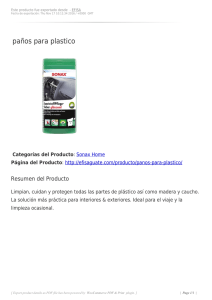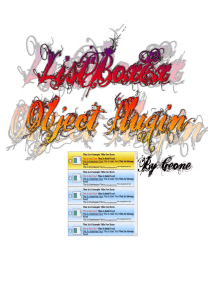ColorButton.SetColor
Anuncio
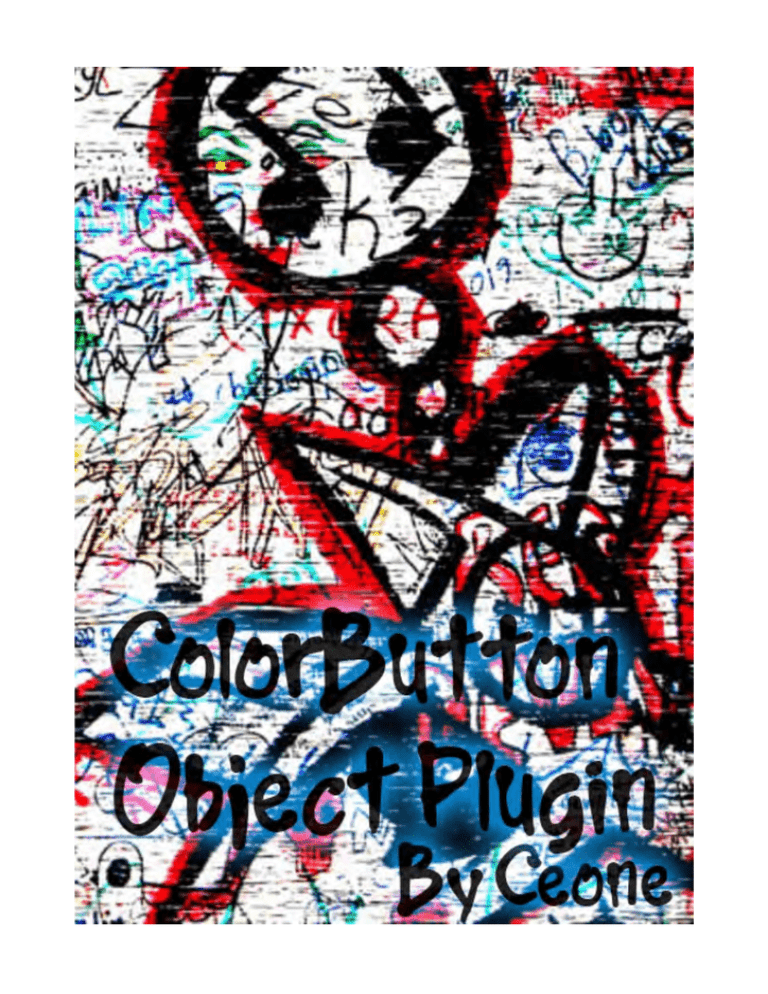
Buenas amigos seguimos con la colección de tutoriales de plugins, hoy toca ColorButton Object
Plugin este plugin a diferencia de los “Actions Plugins” es visual y su función básica es lanzar un
selector de colores. Las posibilidades de ColorButton son muchísimas gracias a su magnifico diseño
y pese a disponer de pocos comandos y eventos. Este plugin a sido creado por amsplugins.com.
Este tutorial esta basado en la versión 1.0.0.0. Para descargarlo en la pagina anteriormente
nombrada encontrareis versiones mas actual. Para mas información visitar la pagina web del
creador.
ListBoxEx object plugin tiene 6 acciones practicas que son estas:
ColorButton.GetColor
ColorButton.SetColor
ColorButton.GetDefaultColor
ColorButton.SetDefaultColor
ColorButton.SetDefaultText
ColorButton.SetCustomText
Este objeto también contiene propiedades y eventos especiales que serán descritas en la sección de
Propiedades y en la sección de Eventos manual. Al final de este manual esta una sección de
Ejemplos donde podréis aprender algunos trucos para facilitar el uso de ColorButton.
Propiedades
Selected Color
Especifica el color seleccionado del ColorButton.
Default Color
Especifica el color por defecto del ColorButton.
Eventos
On SelectClr
Cuando el usuario selecciona un color.
e_Color:
(number) La Color decimal que es seleccionado.
On Create
Cuando se crea el ColorButton
On Enter
Cuando el ratón entra en el Objeto.
On Leave
Cuando el ratón deja de estar en el Objeto.
Acciones
ColorButton.GetColor
ColorButton.GetColor es para saber el color que a sido seleccionado en el ColorButton.
ColorButton.GetColor(ObjectName);
ObjectName: El nombre del Objecto.
Returns: Devuelve el valor numeral (Decimal) del color seleccionado del ColorButton.
Ejemplo:
nColor = ColorButton.GetColor("Plugin1");
Dialog.Message("Notice", "Color : "..nColor);
ColorButton.SetColor
ColorButton.SetColor es para fijar el color actual en el ColorButton.
ColorButton.SetColor(ObjectName, Color);
ObjectName: El nombre del Objecto.
Color: El Color(Decimal) actual.
Ejemplo:
ColorButton.SetColor("Plugin1", 26367);
ColorButton.GetDefaultColor
ColorButton.GetDefaultColor es para saber el color seleccionado por defecto en el ColorButton.
ColorButton.GetDefaultColor(ObjectName);
ObjectName: El nombre del Objecto.
Returns: Devuelve el valor numeral (Decimal) del color seleccionado por defecto del ColorButton.
Ejemplo:
nColor = ColorButton.GetDefaultColor("Plugin1");
Dialog.Message("Notice", "Color por defecto : "..nColor);
ColorButton.SetDefaultColor
ColorButton.SetDefaultColor es para fijar el color seleccionado por defecto en el ColorButton.
ColorButton.SetDefaultColor(ObjectName, Color);
ObjectName: El nombre del Objecto.
Color: El Color(Decimal) por defecto.
Ejemplo:
ColorButton.SetDefaultColor("Plugin1", 16711680);
ColorButton.SetDefaultText
ColorButton.SetDefaultText es cambiar el texto que aparece en la sección superior del ColorButton,
el texto que aparece por defecto en esta sección igual que el texto inferior salen en ingles, con este
comando podrás cambiar el texto de la parte superior para poner lo que tu prefieras o simplemente
para poner el mismo texto que sale pero en otro idioma.
ColorButton.SetDefaultText(ObjectName, Text);
ObjectName: El nombre del Objecto.
Text: El texto de la parte superior "Automatic".
Ejemplo:
ColorButton.SetDefaultText("Plugin1", "Automatico");
ColorButton.SetCustomText
ColorButton.SetCustomText es cambiar el texto que aparece en la sección inferior del ColorButton,
el texto que aparece por defecto en esta sección igual que el texto superior salen en ingles, con este
comando podrás cambiar el texto de la parte inferior para poner lo que tu prefieras o simplemente
para poner el mismo texto que sale pero en otro idioma.
ColorButton.SetCustomText(ObjectName, Text);
ObjectName: El nombre del Objecto.
Text: El texto de la parte inferior "More Colors...".
Ejemplo:
ColorButton.SetCustomText("Plugin1", "Mas Colores");
Ejemplos Practicos
Como uso de e_Color
En este ejemplo se mostrara como usar la variable e_Color are que al seleccionar un color este color
se muestre en un Shape que pondré a un lado y también se muestre el valor numérico en un
paragraph del proyecto, la verdad es que es un ejemplo simple pero con ello aprenderéis el uso de
e_Color para poder usar este fantástico Object Plugin.
On SelectClr
Shape.SetFillColor("Plugin2", e_Color);
Paragraph.SetText("Paragraph1", "Color:\r\n"..e_Color);
Como cambiar el color de fondo usando ColorButton
En este ejemplo se mostrara como cambiar el color del fondo usando e_Color, como en el ejemplo
anterior he puesto un Shape y un paragraph para que muestre el color que selecciona el usuario, la
verdad es que es algo siempre pero es muy útil para que cada usuario personalice nuestros proyecto
si es que les queréis dar la opción de ello.
On SelectClr
Shape.SetFillColor("Plugin5", e_Color);
Paragraph.SetText("Paragraph2", "Color:\r\n"..e_Color);
-- Si de fondo tuvieras una imagen o un degradado tendrías que añadir el siguiente comando
-- dentro de los corchetes “{}” BackgroundType = BG_SOLID es para definir que quieres
-- que el fondo de la pagina sea de un color solido, esto mismo lo puedes hacer con degradados
-- es: BG_GRADIENT (1) y para volver a establecer una imagen de fondo de la pagina usa:
-- BG_IMAGE (2), si tienes alguna duda mirate la ayuda de Autoplay Media Studio.
Application.SetPageProperties("Page1", {BackgroundColor = e_Color});
Como cambiar el color de fondo usando Dor ColorButtons y Gradient
En este ejemplo se mostrara como cambiar el color del fondo usando e_Color, como en el ejemplo
pero a diferencia del ejemplo anterior este tiene dos ColorButtons para poder selecionar dos colores
diferentes y crear un degradado en el fondo de la pagina.
On SelectClr "del ColorButton 1"
Shape.SetFillColor("Plugin9", e_Color);
Paragraph.SetText("Paragraph3", "Color Abajo:\r\n"..e_Color);
-- Esta vez no he puesto corchetes dentro del SetPageProperties por que ya eran tres comandos
-- que tenia que usar y aveces en los tutoriales es un poco lioso hacerlo siempre igual en una
-- sola linea así podéis ver otra manera de hacerlo pongo mas lineas y es mas fácil de entender.
tblPageProps = {};
tblPageProps.BackgroundType = BG_GRADIENT;
tblPageProps.BackgroundColor = Application.GetPageProperties("Page1").BackgroundColor;
tblPageProps.GradientColorTop = e_Color;
Application.SetPageProperties("Page1", tblPageProps);
On SelectClr "del ColorButton 2"
Shape.SetFillColor("Plugin12", e_Color);
Paragraph.SetText("Paragraph4", "Color Ariba:\r\n"..e_Color);
tblPageProps = {};
tblPageProps.BackgroundType = BG_GRADIENT;
tblPageProps.BackgroundColor = e_Color;
tblPageProps.GradientColorTop = Application.GetPageProperties("Page1").GradientColorTop;
Application.SetPageProperties("Page1", tblPageProps);
Estos ejemplos te los puedes descargar pulsando aquí: Descargar Ejemplo
Espero que este tutorial os sean de gran utilidad, la verdad es que me gustaría poneros mas ejemplos
pero no dispongo de todo el tiempo que me gustaría, y bueno la verdad es que tampoco es que sea
una maquina en el uso de ColorButton object plugin. Bueno espero que os funcione todo bien si
tenéis alguna duda os recomiendo que os miréis la ayuda de algunos otros plugins que disponen de
estos mismos comandos y a fin de cuentas son muy parecidos.
Este tutorial a sido creador por Ceone para AMSSpecialist Blog, AMSSpecialist Foro y
Darkreloaded entre otras paginas... si os a gustado y queréis mas tutoriales os recomiendo que
visitéis las paginas nombras anteriormente.
No suelo explayarme tanto en los finales de los tutoriales pero hace nada hemos emprendido un
nuevo proyecto en el staff de AMSSpecialist es crear el Foro para poder tener mejor acceso a
nuestros contenidos, la posibilidad de responder las preguntas de una manera mas fácil y por
muchas otras razones. Os animo a que nos visitéis y os registréis, entre todos podemos ayudarnos
mas fácilmente.
Así que visitarnos en AMSSpecialist Foro y registrarte.